
المحتوى
- كيفية استخدام وقت الشاشة
- كيفية تعيين حدود التطبيق مع شاشة الوقت
- كيفية استخدام الرقابة الأبوية في وقت الشاشة
- كيفية استخدام التوقف في نظام التشغيل iOS 12
- أخبار أبل +
سيوضح لك هذا الدليل كيفية استخدام "وقت الشاشة" على نظام التشغيل iOS 12. هذه ميزة جديدة رائعة لجهازك iPhone و iPad والتي ستتعقب المكان الذي تقضي فيه معظم الوقت على جهازك. إنها أيضًا أداة قوية ومفصلة بشكل لا يصدق ستغير طريقة تعاملك مع الضوابط الأبوية على أجهزة أطفالك.
على الشاشة ، يوضح لك Screen Time المكان الذي تقضي فيه وقتك مقسمًا حسب نوع النشاط والتطبيق وحتى صفحات الويب التي تزورها كثيرًا. يمكنك عرض ذلك على جهاز iPhone أو الحصول على بريد إلكتروني يحتوي على التفاصيل المرسلة إليك للمراجعة - مما يجعله أحد أقوى أدوات الرقابة الأبوية التي يمكنك استخدامها على أداة ذكية ، والأفضل حتى الآن على جهاز iPhone أو iPad.
بالإضافة إلى إظهار ما تقضيه أنت أو طفلًا بالضبط ، يمكنك وضع قيود على التطبيقات وحتى على صفحات الويب. يتيح لك ذلك وضع حد صارم على Facebook أو YouTube ، مع الاستمرار في السماح للطفل بالقيام بالواجب المنزلي أو الدردشة مع الأصدقاء.
كيفية استخدام وقت الشاشة
لا يوجد تطبيق Screen Time. تعيش التجربة بأكملها في تطبيق الإعدادات ومن خلال التقارير التي يتم إرسالها عبر البريد الإلكتروني.
- افتح الإعدادات واضغط على وقت الشاشة.
- إذا لم يتم تشغيله ، فعليك تمكينه الآن.
سترى استخدامك على الفور حتى الآن ، وقد لا يبدو هذا مفيدًا للغاية. يوضح لك القسم الرئيسي من الشاشة نشاطك مقسمًا إلى فئات مختلفة مثل الشبكات الاجتماعية والألعاب والإنتاجية والمزيد.
يمكنك معرفة متى تستخدم الهاتف في أغلب الأحيان وأي التطبيقات تستخدمها في أغلب الأحيان. يعرض "وقت الشاشة" عرضًا اليوم ، أو يمكنك النقر فوق أعلى لرؤية 7 أيام.
انتقل لأسفل الماضي التطبيقات وسوف معرفة عدد المرات التي تلتقط iPhone الخاص بك وعندما تستلم السلعة في أغلب الأحيان. بامكانك ايضا معرفة عدد الإخطارات التي تحصل عليها، وتغيير خيارات الإخطار إذا كانت تدخلية للغاية.
اضغط على أي اسم التطبيق لمعرفة المزيد من معلومات الاستخدام التفصيلية ورؤية خيارات لإضافة حدود. يمكنك إضافة حد زمني للتطبيقات ومواقع محددة.
مرة أخرى على الصفحة الرئيسية شاشة الوقت يمكنك أضف رمز مرور وقت الشاشة. سيتيح لك ذلك قفل حدود الأطفال ، أو يمكنك إعطاء رمز المرور الخاص بك لشخص آخر وقفل استخدام iPhone الخاص بك.

يوفر Screen Time on iOS 12 الكثير من التحكم لجهاز iPhone أو iPad.
ويشمل وقت الشاشة أيضا التوقف، والذي يسمح لك بجدولة الوقت بعيداً عن الشاشة ، حيث يتم حظر معظم التطبيقات. الإطار الزمني المقترح في الليل ، لذلك ترى Apple هذا كأداة لبدء الإعدادية للنوم.
في إعدادات وقت الشاشة ، تحت قيود الخصوصية والمحتوى، يمكنك أيضًا تعيين التطبيقات المسموح بها دائمًا ويمكنك إعداد قيود المحتوى لعناصر تحكم الوالدين. يتيح لك هذا القسم حظر المحتوى استنادًا إلى التصنيفات ، وحظر الإجراءات مثل مشاركة موقعي والإعلان وحتى منع المستخدم من إجراء تغييرات على وحدة التخزين والإعدادات الأخرى. هذا هو الكأس المقدسة للرقابة الأبوية.
كيفية تعيين حدود التطبيق مع شاشة الوقت
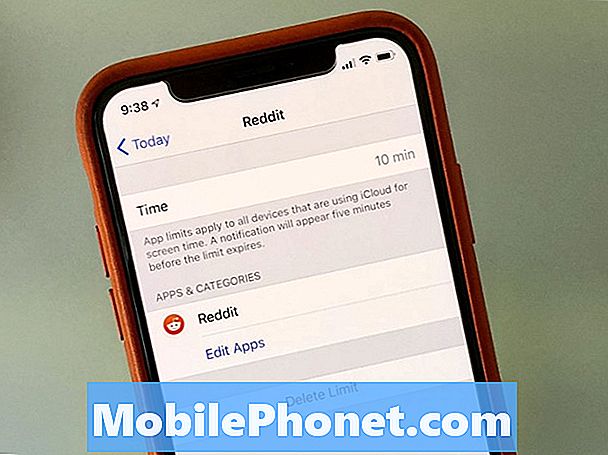
قم بتعيين حد وقت التطبيق مع وقت الشاشة.
تعد حدود تطبيق Screen Time من أكثر الخيارات جاذبية إذا كنت بحاجة إلى الحد من استخدامك أو إذا كنت تريد التحكم في مقدار الوقت الذي يقضيه الأطفال في التطبيقات أو حتى الألعاب مثل Fortnite.
يمكنك تعيين حدود التطبيق بناءً على فئات التطبيق أو داخل تطبيق معين. أفضل أن أكون مقيدًا على التطبيقات لأنه يسمح بمزيد من التحكم الدقيق ، لكن يمكنك حظر الترفيه أو الشبكات الاجتماعية للحفاظ على الحد الصعب دون لعب الرجل السيء عندما يحين الوقت.
- اذهب إلى الإعدادات -> وقت الشاشة -> حدود التطبيق
- اختر فئة من التطبيقات تريد الحد والنقر عليه. إذا كنت تريد الحد من تطبيق معين ، فاضغط على الرسم البياني على الشاشة الرئيسية لوقت الشاشة، ثم العثور على التطبيق تريد حظر في القسم الأكثر استخداما. في هذا القسم ، يمكنك أيضًا تحديد مقدار الوقت الذي يمكن للمستخدم أن يقضيه على صفحة ويب محددة.
- اختيار كم من الوقت يمكن للمستخدم أن ينفق في التطبيق. يعيد هذا في منتصف الليل بالتوقيت المحلي.
- إذا كنت تريد السماح بمزيد من الوقت في أيام محددة ، مثل عطلة نهاية الأسبوع ، اضغط على تخصيص أيام وتغيير الوقت المسموح به لتلك الأيام.
عند انتهاء مهلة التطبيق تقريبًا ، سيعرض الجهاز تحذيرًا وبمجرد انتهاء التطبيق ، سيُظهر التطبيق شاشة بيضاء فقط مع بلوغ الحد الأقصى كتحذير. يمكنك تمديد المهلة الزمنية 15 دقيقة أو يمكنك تجاهلها لهذا اليوم.
ستحتاج إلى إعداد رمز مرور على الصفحة الرئيسية لوقت الشاشة إذا كان هذا مخصصًا لطفل. وإلا يمكنهم تمديد أو تجاهل أي حدود تقوم بتعيينها.
كيفية استخدام الرقابة الأبوية في وقت الشاشة
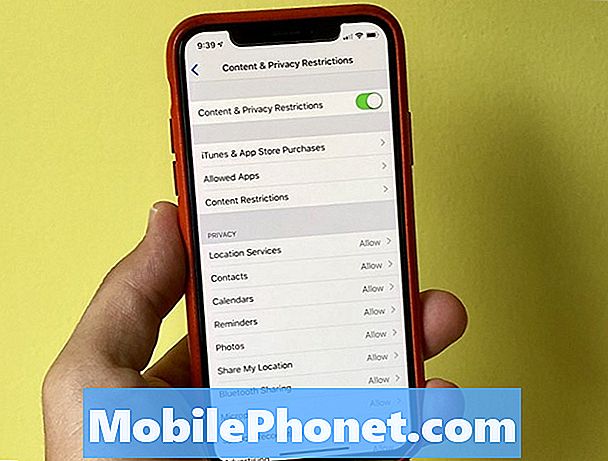
استخدم عناصر تحكم الوالدين في وقت الشاشة لتقييد الوصول إلى مواقع الويب والأفلام والتطبيقات والموسيقى وغير ذلك.
إذا قمت بالفعل بإعداد "حدود التطبيق" في القسم أعلاه ، فأنت في طريقك لإتقان الرقابة الأبوية على iPhone و iPad. تأكد من تعيين رمز مرور وقت الشاشة ، أو يمكن لطفلك تغيير الإعدادات وإزالة أي حدود يريدها.
- يمكنك أيضا الذهاب إلى الصفحة الرئيسية شاشة الوقت واضغط على قيود الخصوصية والمحتوى لقفل الأمور أكثر.
- تبديل قيود المحتوى والخصوصية على.
- اضغط على قسم لرؤية المزيد من الخيارات. يمكنك التحكم في التطبيقات المسموح بها ، وما الذي يمكنهم القيام به في متجر التطبيقات ، وإذا كان يمكنهم مشاركة مواقعهم والعديد من الخيارات الأخرى.
- اضغط على مشتريات iTunes & App Store. تغيير الخيارات بما في ذلك إذا كان يمكن للأطفال تثبيت التطبيقات أو حذفها ، وإذا كان يمكنهم إجراء عمليات شراء داخل التطبيق.
- اضغط على قيود المحتوى للتحكم في تصنيفات الأفلام والموسيقى والكتب والبودكاست والبرامج التلفزيونية والتطبيقات. سيؤدي ذلك إلى تقييد التطبيقات استنادًا إلى تصنيف التطبيق. يمكنك أيضًا استخدام هذا القسم لتغيير وصول Siri وحتى استخدام ألعاب Multiplayer التي تستخدم Game Center.
- تحت قسم الخصوصية، يمكنك التحكم في وصول التطبيق إلى المعلومات الشخصية والإعدادات الأخرى مثل مشاركة موقعك ومشاهدة الإعلانات والمزيد.
- في ال السماح بالتغييرات القسم ، يمكنك قفل إعدادات الحساب المختلفة ، مثل تغييرات رمز المرور وتغييرات الحساب وتغييرات البيانات الخلوية وحدود مستوى الصوت ومقدمي التلفزيون وغير ذلك حتى لا يقوم الأطفال بإجراء تغيير كبير بطريق الخطأ.
هذا هو أفضل مكان للذهاب لعناصر الرقابة الأبوية على iPhone أو iPad. إذا قمت بإعداده باستخدام رمز مرور ومزامنة عبر الأجهزة ، فستظهر الإعدادات على هاتف iPhone و iPad الخاص بالأطفال بحيث يكون هناك حد زمني واحد وليس اثنين.
كيفية استخدام التوقف في نظام التشغيل iOS 12
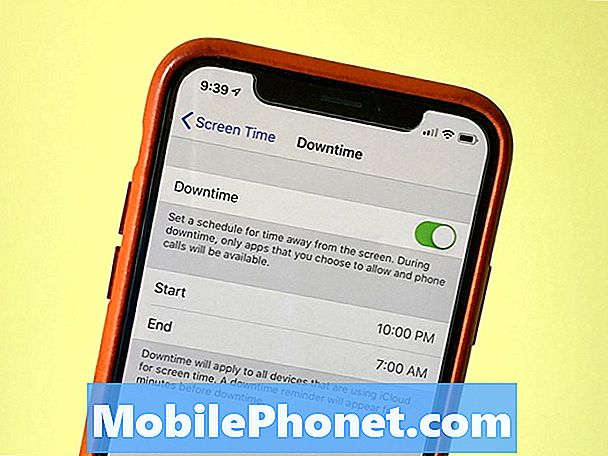
يساعدك تعطل نظام التشغيل iOS 12 على الاستعداد للنوم عن طريق الحد من استخدام iPhone أو iPad.
تعتبر فترة التوقف جزءًا من وقت الشاشة في نظام التشغيل iOS 12 الذي يساعدك على الاستعداد للنوم عن طريق الحد من وصولك إلى التطبيقات التي تبدأ في وقت محدد وتنتهي لاحقًا. هذا أفضل استخدام إذا كنت ترغب في قطع الاتصال أو إذا كنت بحاجة إلى التوقف عن اللعب في الليل.
عندما تنظر إلى هاتفك في الليل ، فإن عقلك يتلقى رسالة مفادها أن الوقت لم يحن بعد للنوم. عن طريق الحد من استخدام هاتفك ، يجب أن تكون قادراً على الحصول على نوم أفضل في الليل.
- افتح شاشة الوقت
- انقر على التوقف
- وضع إطار زمني لتكون نشطة.
- العودة إلى الصفحة الرئيسية شاشة الوقت.
- انقر على دائما مسموح.
- اختر التطبيقات التي تريد أن تكون متاحة خلال فترة التوقف.
- يتضمن ذلك الهاتف والرسائل و FaceTime و Maps كإعدادات افتراضية ، ولكن يمكنك إزالة الكل باستثناء الهاتف. يمكنك أيضا إضافة التطبيقات. أضفت Audible منذ أن أستمع إليها لتغفو.
هذا كل ما عليك القيام به. سيتم تشغيل هذا تلقائيًا في الوقت المناسب وإيقافه في النهاية. إذا كنت تعرف رمز مرور وقت الشاشة ، فيمكنك تجاوزه ، ولكن إذا كنت تستخدم هذا للطفل ، فسيكون بإمكانه فقط استخدام التطبيقات التي تختارها خلال هذا الوقت.
iOS 12 و iOS 11: ما الجديد في iOS 12.2























